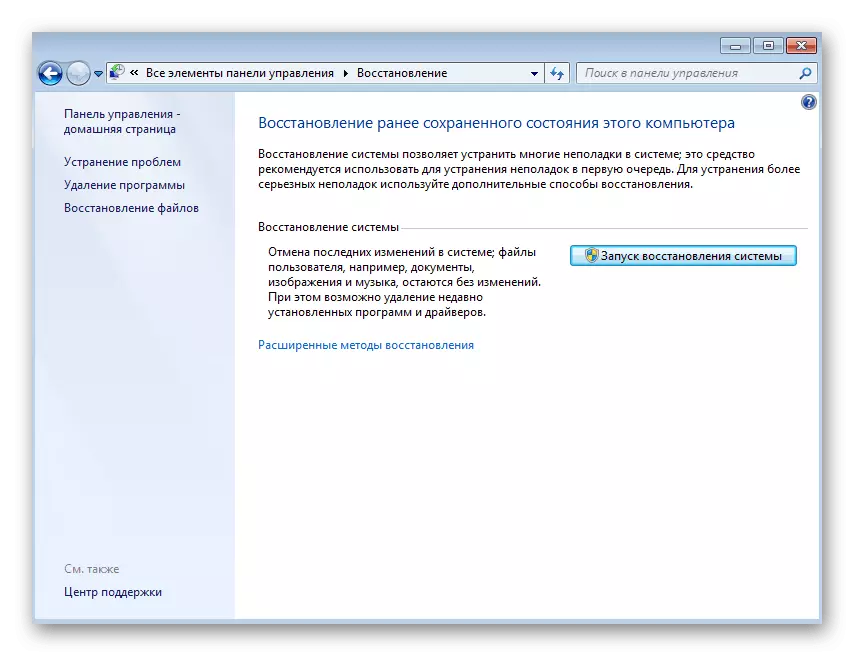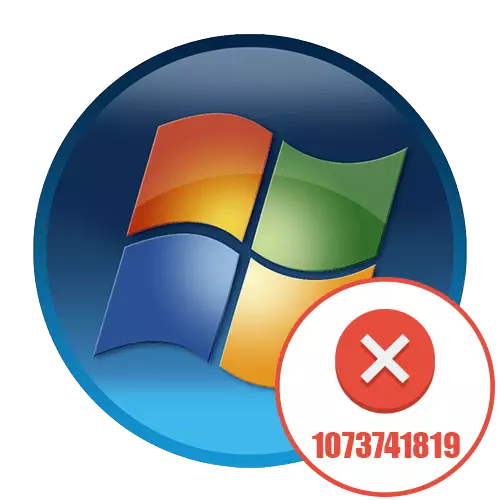
Methode 1: Starten des Installationsprogramms im Auftrag des Administrators
Wenn Sie versuchen, das Programm in Windows 7 zu installieren, wird ein Dateisystemfehler mit dem Code 1073741819 angezeigt. Versuchen Sie, die einfachste Lösung durchzuführen - das Installationsprogramm im Namen des Administrators ausführen. In vielen Fällen korrigiert es Probleme mit dem Zugriff auf Dateien und ermöglicht die korrekte Beginn der Installation.
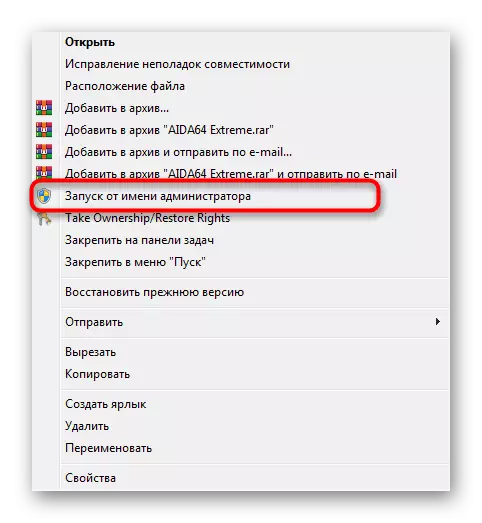
Wenn Sie ein Konto verwenden, das nicht mit Berechtigungen zusammenarbeiten kann, müssen Sie sie an einen anderen Benutzer bereitstellen oder wechseln. Lesen Sie dabei in den folgenden Anweisungen unten.
Lesen Sie mehr: Wie erhalten Sie Administratorrechte in Windows 7?
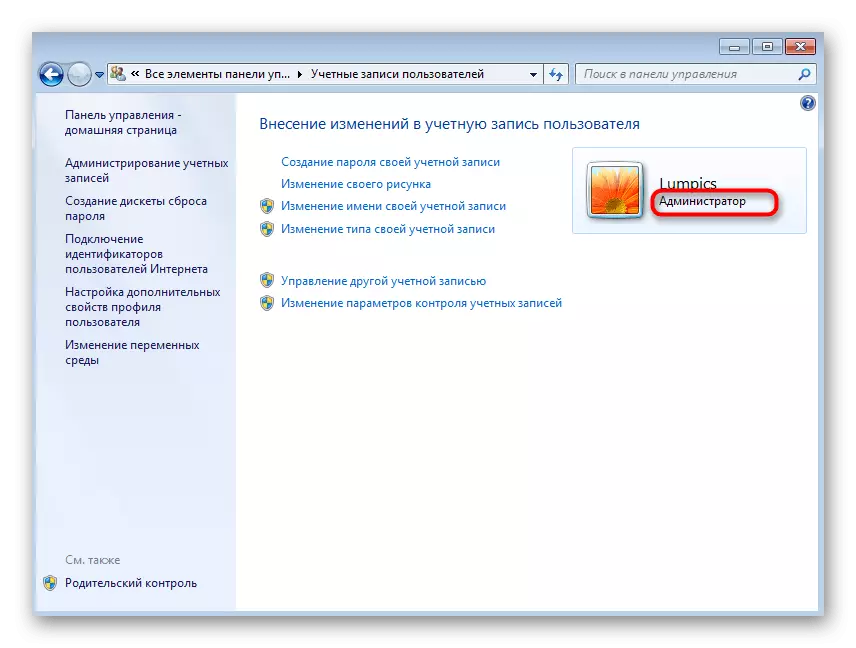
Methode 2: Kontosteuerungseinstellungen ändern
Ein weiterer Grund, welchen Fehlern sich aus der Installation verschiedener Programme ergeben. Standardmäßig ist Windows 7 auf die Kontrollsteuerungseinstellungen eingestellt, die den Administrator über Änderungen des Systems benachrichtigen, wie dies für die Angabe von Software anwendet und installiert wird. Wenn Sie solche Benachrichtigungen deaktivieren, sollte das Problem mit dem Dateisystem verschwinden.
- Gehen Sie dazu mit dem Startmenü zum "Systemsteuerungsfeld".
- Finden und öffnen Sie den Abschnitt "Support Center".
- Wechseln Sie dabei auf "Ändern der Kontosteuerungseinstellungen", für die auch die Administratorrechte benötigt werden. Wir wurden von ihrer Quittung in der vorherigen Methode gesagt.
- Verschieben Sie den Benachrichtigungsscheiben mit dem Status "Nie benachrichtigen" und bestätigen Sie dann die Änderungen.
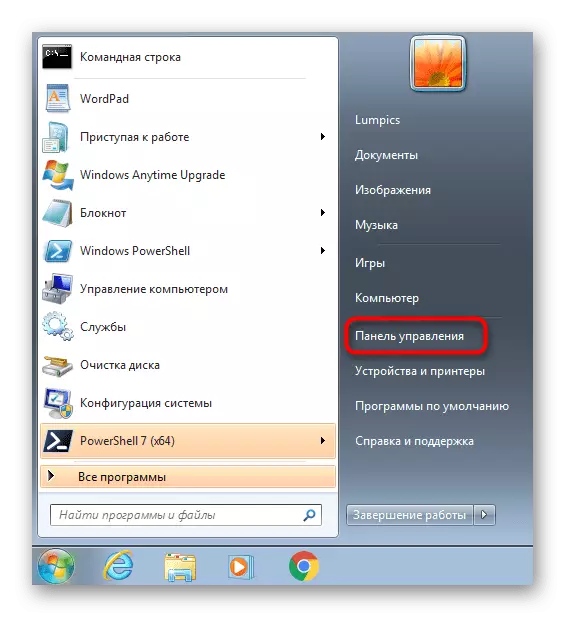
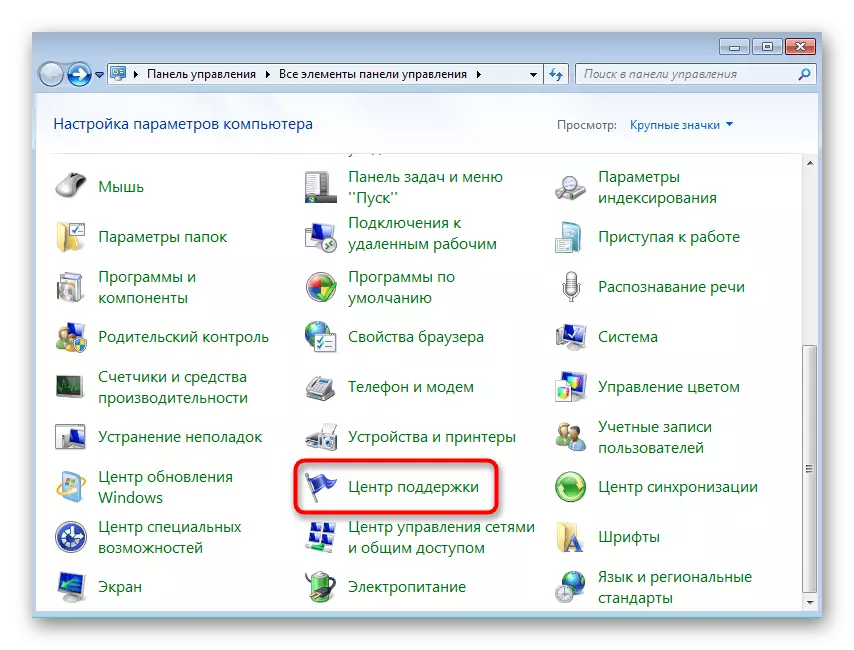
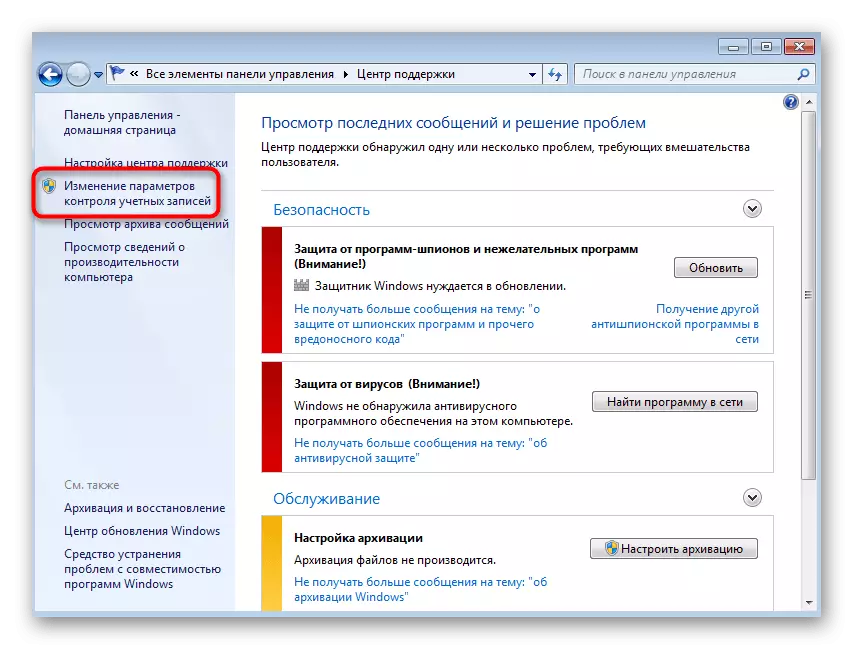
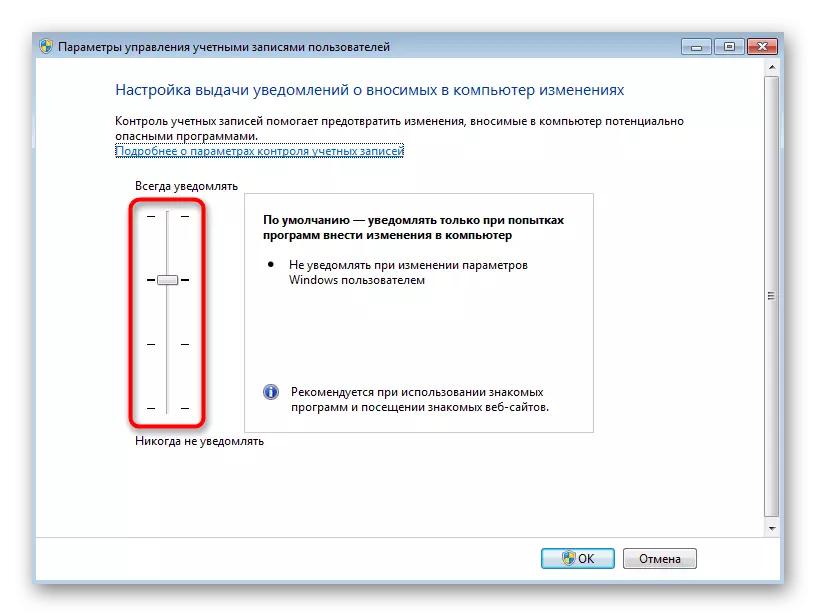
Sie können den Computer ohne Neustart des Computers tun, da neue Einstellungen sofort in Kraft treten. Gehen Sie einfach zu einem erneuten Versuch, mit der Installation von Software zu beginnen.
Methode 3: Installieren des Standard-Soundschemas
In den meisten Fällen ist diese Methode für die Eigentümer von Windows 10 relevant, da bei der Installation der Software falsch übertragene Soundkreise von Windows 7 übertragen werden, da die Einführung des Installationsprogramms von Systemgeringen begleitet wird. Nur für den Fall empfehlen wir Ihnen jedoch, diesen Parameter und die Besitzer von "sieben" zu überprüfen, um diese Ursache auszuschließen.
- Gehen Sie in demselben Fenster "Control Panels" in das Menü "Sound".
- Wählen Sie auf der Registerkarte "Sounds" das Standard-Audiorschema aus, indem Sie das entsprechende Dropdown-Menü öffnen.
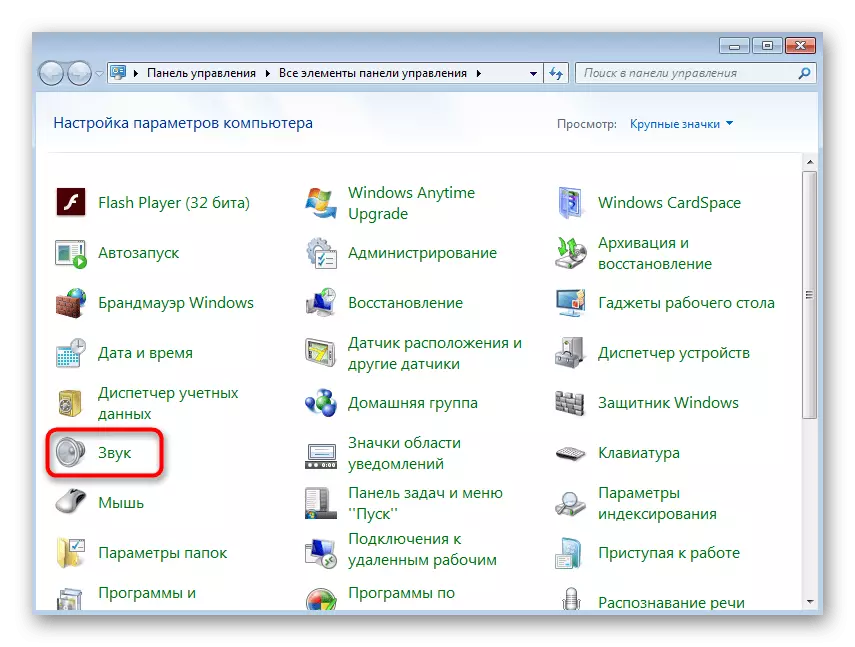
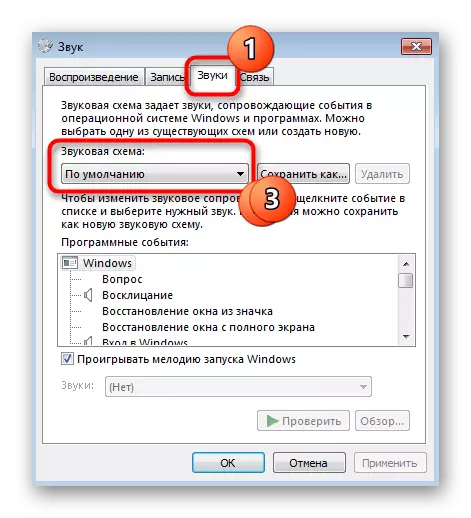
Methode 4: Verdächtiger weiches Entfernen
Darüber hinaus haben wir herausgefundene Methoden, die sich speziell unter dem Dateisystemfehler 1073741819 fokussieren. Wenn keiner von ihnen das richtige Ergebnis gebracht hat, ist es an der Zeit, eine allgemeine Empfehlung zum Debuggen des Betriebs des Betriebssystems vorzunehmen. Überprüfen Sie die Überprüfung der verdächtigen Software, die in Betriebssystem installiert werden kann. Einige Programme beeinflussen die Installation von anderen, indem sie den Hinzufügen neuer Dateien blockieren, sodass wir Ihnen empfehlen, unnötige und verdächtige Anwendungen loszuwerden. Geben Sie ihre Namen in die Suchmaschine ein, wenn Sie daran zweifeln, ob auf dem Computer ein bestimmtes Programm erforderlich ist.
Lesen Sie mehr: Installation und Deinstallation von Programmen in Windows 7
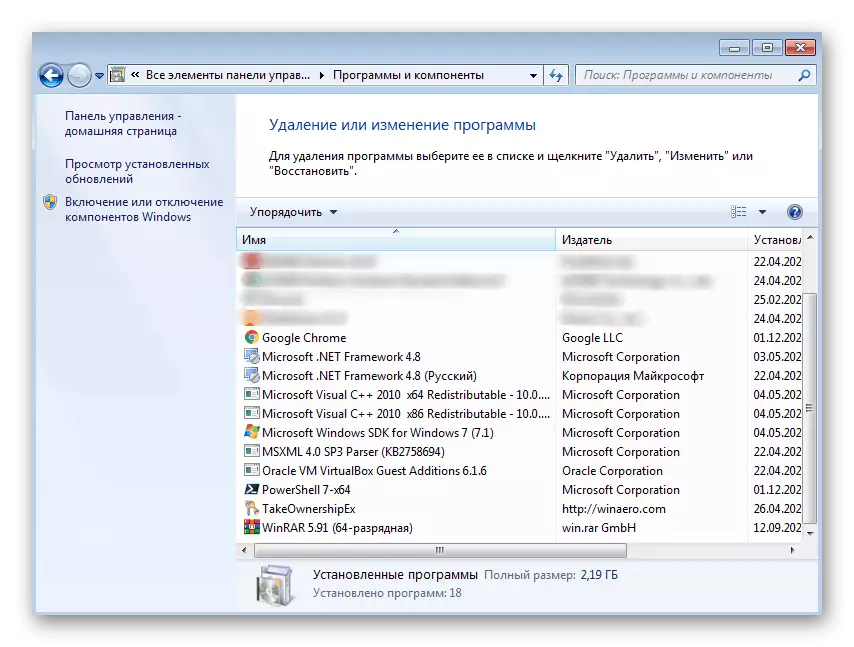
Methode 5: PC-Scanning für Viren
Die Computerinfektion mit Viren ist ein häufiges Problem, das mit verschiedenen Problemen des Betriebssystems einhergeht, einschließlich derjenigen, die bei der Installation von Software erscheinen können. Nutzen, um eine Bedrohung auf einem Computer zu erkennen, ist nicht so schwierig, da Sie spezielle Antivirenprogramme verwenden können. Lesen Sie über ihre Wahl und verwenden Sie in einem anderen Artikel auf unserer Website.
Lesen Sie mehr: Kämpfe von Computerviren
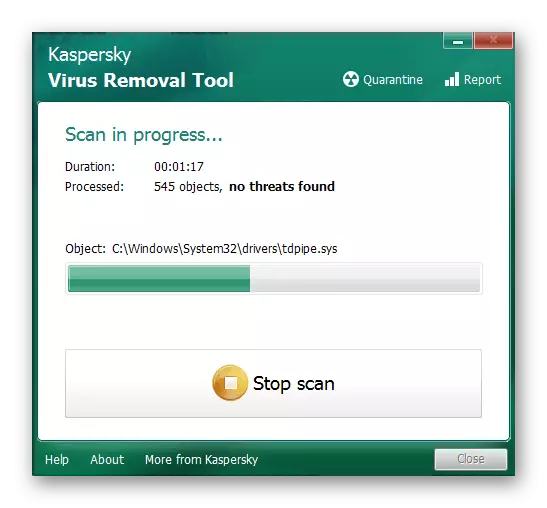
Methode 6: Überprüfen der Integrität der Systemdateien
Systemdateien sind für die Installation anderer Anwendungen in Windows 7 verantwortlich. Wenn einer von ihnen beschädigt oder fehlt, werden verschiedene Fehler, die die Installation beeinträchtigen, erscheinen. Sie können die Integrität solcher Dateien mithilfe der in das Betriebssystem integrierte Dienstprogramme überprüfen, die über die "Befehlszeile" ausgeführt werden. Um solche Scans richtig zu produzieren, teilen Sie einem anderen unserem Autor im Material weiter zu.
Lesen Sie mehr: Überprüfen Sie die Integrität der Windows 7-Systemdateien
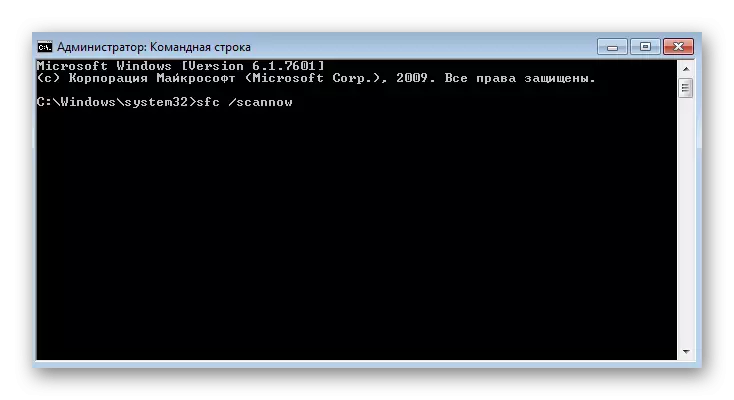
Methode 7: OS-Wiederherstellung
Dies ist die radikalste Methode, um sich zu bewegen, zu der sich in Fällen befinden, in denen nichts von dem oben genannten Ergebnis gebracht hat. Sie können den Status des Betriebssystems nach dem Zeitpunkt zurückgeben, in dem der Fehler 1073741819 noch nicht angezeigt wurde, oder alle Einstellungen vollständig zurücksetzen. Wählen Sie eine Methode aus, je nachdem, ob Sie Sicherungskopien erstellt haben, und ob manueller Wiederherstellungs-Setup durchgeführt wurde.
Lesen Sie mehr: So stellen Sie Windows 7 wieder her